Comment enlever le fond d'une vidéo avec CapCut ?
À une époque où la demande de vidéos et de contenu numérique a fortement augmenté, il est essentiel de suivre les nouvelles tendances, en particulier dans le domaine de l'édition de contenu vidéo. À ce sujet, CapCut background remover est un outil qui vous aidera à gagner des millions de vues sur votre vidéo en vous permettant de changer l'arrière-plan de la vidéo. Différentes raisons nécessitent de supprimer l'arrière-plan avec CapCut.
Aujourd'hui, nous allons vous apprendre comment retirer le fond d'une vidéo avec CapCut et vous présenter la meilleure alternative à ce logiciel.
Partie 1. Qu'est-ce que CapCut ?
Avant de vous expliquer comment supprimer l'arrière-plan avec CapCut, il est important de connaitre les caractéristiques de CapCut. CapCut est un outil d'édition vidéo complet pour Android, iOS, Windows et le navigateur-web. Avec plus de 500 millions de personnes qui ont téléchargé le logiciel CapCut et avec une note de 4,4 sur Apple Store et Google Play, CapCut est maintenant classé 2ème dans la catégorie des éditeurs et lecteurs vidéo. CapCut est l'une des meilleures applications pour éditer rapidement des vidéos de haute qualité et à en suivant les dernières tendances.
La riche bibliothèque et le matériel d'édition vidéo est facile à utiliser pour un usage personnel ou commercial, et vous n'avez pas besoin de payer un seul centime.
Partie 2. Comment supprimer l'arrière-plan d'une vidéo avec CapCut en quelques étapes ?
Si vous voulez savoir comment supprimer l'arrière-plan avec CapCut sans écran vert, vous n'aurez pas besoin de travailler longtemps. En effet, il suffit de suivre quelques étapes très simples pour supprimer l'arrière-plan dans CapCut.
Suivez notre guide étape par étape pour apprendre à supprimer l'arrière-plan avec CapCut.
Etape 1. Depuis votre navigateur web, rendez-vous sur le site officiel de CapCut, et choisissez CapCut avec navigateur.
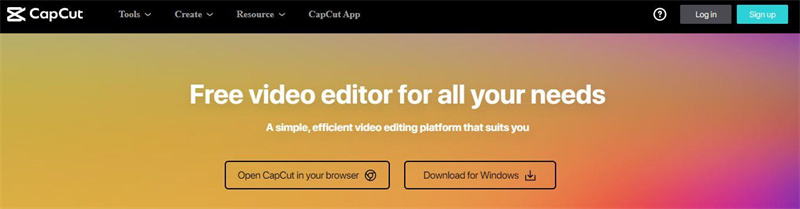
Etape 2. Vous pouvez maintenant créer une vidéo de A à Z avant de supprimer l'arrière-plan en cliquant sur l'icône " Créer ".
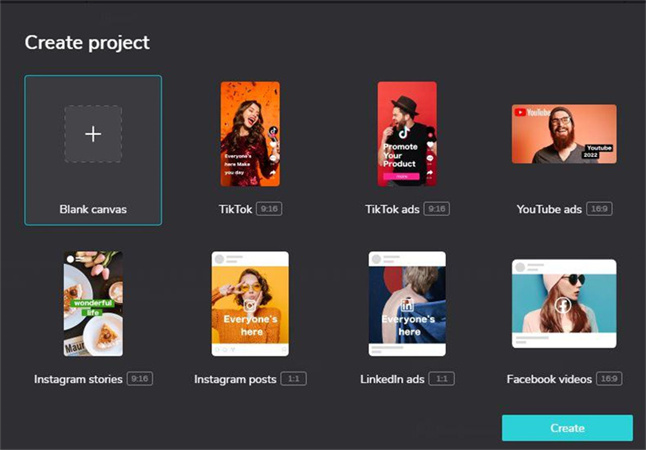
Etape 3. Vous pouvez uploader la vidéo à partir de Dropbox, d'un appareil local ou de Google Drive, et l'insérer dans la timeline de CapCut.
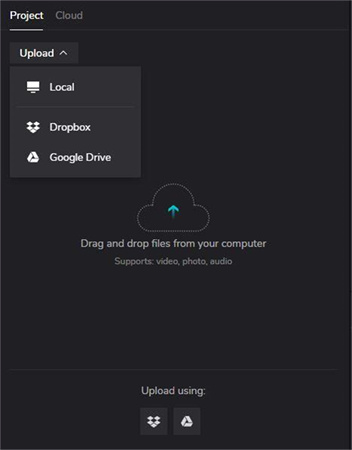
Etape 4. Après avoir uploadé la vidéo, vous pouvez cliquer sur la piste et l'éditer en fonction de vos préférences.
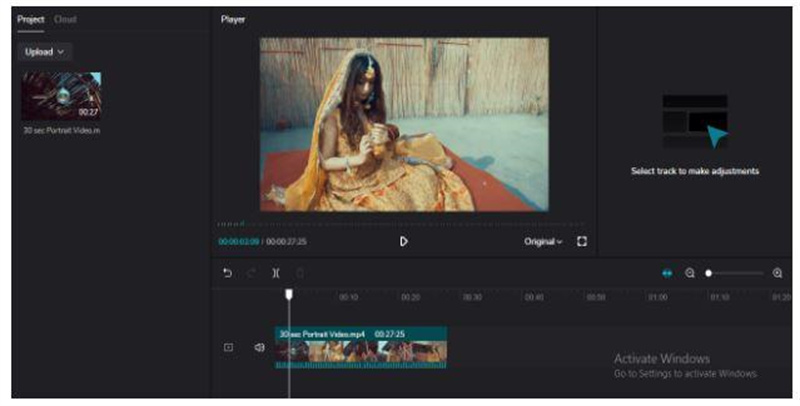
Etape 5. Appuyez sur l'icône Vidéo et sélectionnez la fonction Découpage. Cela vous permettra supprimer l'arrière-plan et comprendre ce qui est nécessaire de faire pour supprimer l'arrière-plan d'une vidéo avec CapCut.
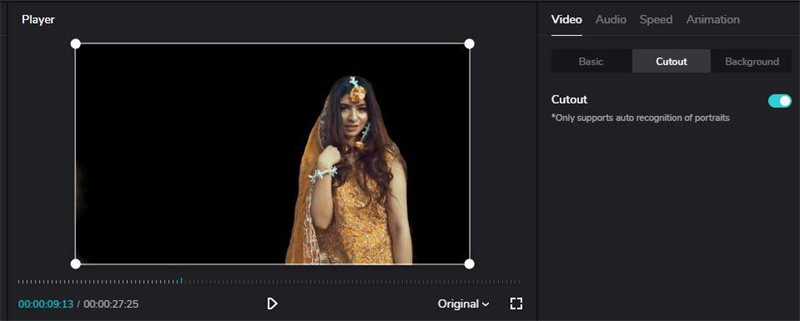
Partie 3. Comment ajouter un arrière-plan avec CapCut après avoir supprimé l’original ?
Après avoir appris comment supprimer l'arrière-plan d'une vidéo avec CapCut, vous pouvez le remplacer par un autre de votre choix.
En plus de vous aider à supprimer un arrière-plan, CapCut vous permet également d'en ajouter un nouveau sur votre vidéo.
Etape 1. Vous pouvez supprimer l'arrière-plan avec CapCut après suivant le guide mentionné ci-dessus. Après avoir supprimé l'arrière-plan de la vidéo, cliquez sur l'option Vidéo et cliquer ensuite sur 'arrière-plan'.
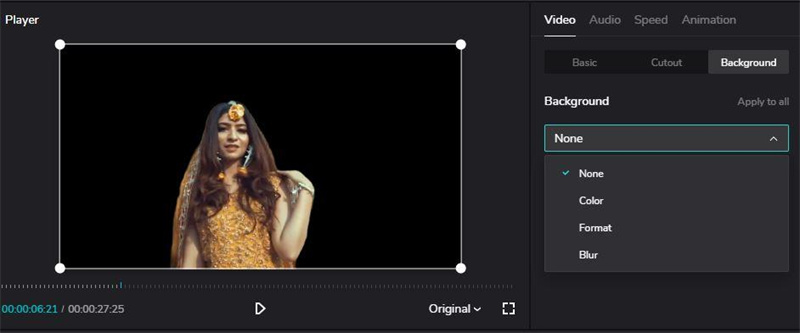
Etape 2. Cette opération vous permet de sélectionner l'arrière-plan vidéo de votre choix parmi les options suivantes : Flou, Format et Couleur.
Etape 3. Une fois que vous avez sélectionné la couleur, le format ou le flou de votre choix, le nouvel arrière-plan vidéo sera ajouté à votre vidéo.
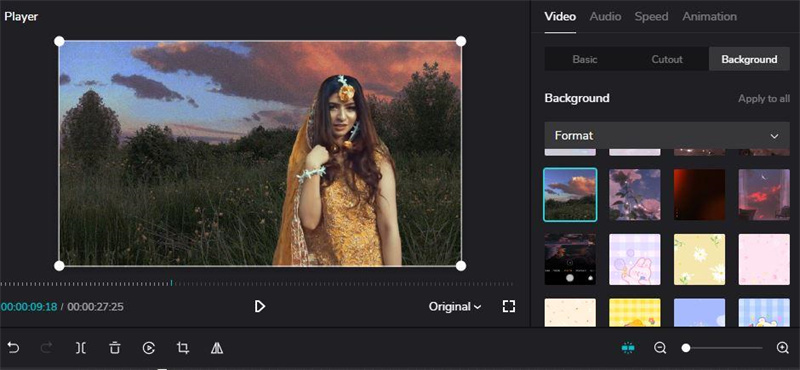
Partie 4. La meilleure alternative pour supprimer le fond d'une vidéo en quelques clics - HitPaw
L'utilisation de CapCut pour supprimer l'arrière-plan est une bonne solution, mais parfois elle ne permet d’obtenir les résultats souhaités. Par exemple, CapCut permet de traiter qu'une seule vidéo à la fois, et l’upload d'une vidéo d'une durée supérieure à 15 minutes n'est pas possible.
C’est pourquoi il est essentiel de rechercher une alternative à CapCut pour éliminer l'arrière-plan vidéo. Justement, HitPaw Suppression Objet Vidéo répond à toutes vos attentes, en vous aidant à supprimer simultanément plusieurs arrière-plans vidéo. Tout en supprimant l'arrière-plan vidéo, HitPaw Suppression Objet Vidéo n'altère pas la qualité de la vidéo, et il est capable de traiter des vidéos longue durée.
- Supprime l'arrière-plan vidéo en quelques clics
- Identifie et suit automatiquement les mouvements de l'objet grâce à une analyse IA
- Le pinceau de sélection magique vous permet de personnaliser la zone supprimée.
- Interface utilisateur simple
- 100% sûr pour les PC
- Ne dégrade pas la qualité des vidéos
Caractéristiques :
- Etape 1. Téléchargement et installation
- Etape 2. Importer la vidéo
- Etape 3. Choisissez le mode de remplissage de l'arrière-plan
- Etape 4. Prévisualisation et exportation de la vidéo sur fond vert
Téléchargez HitPaw Video Object Remover sur votre ordinateur.
Pour charger la vidéo sur laquelle appliquer les effets d'écran vert, cliquez sur "Sélectionner un fichier". Vous pouvez également déposer la vidéo dans la boîte d'édition.

Choisissez le mode de remplissage de l'arrière-plan dont vous avez besoin avec HitPaw Video Object Remover.

Remplissage de l'écran vert : les segments manquants de la vidéo seront remplis avec un écran vert.

Vous pouvez également essayer la fonction de transparence : l'arrière-plan de votre vidéo deviendra transparent.

Prévisualisez l'effet de suppression et exportez la vidéo vers votre ordinateur.

Partie 5. FAQ sur fonction de suppression d'arrière-plan avec CapCut
1. Pourquoi la fonction de suppression d'arrière-plan ne fonctionne-t-elle pas sur CapCut ?
Vous pouvez utiliser la fonction de suppression d'arrière-plan de CapCut, la possibilité de rencontrer des difficultés est minime. Cependant, certains utilisateurs se plaignent d'avoir du mal à utiliser la fonction de suppression de l'arrière-plan de CapCut.
Le problème peut être dû à une version obsolète de CapCut. Aussi, si vous utilisez l'outil en ligne, une connexion Internet instable peut être à l'origine de dysfonctionnement. Un virus sur votre PC peut également être responsable de ce type de problème. Il ne faut pas non plus exclure une éventuelle panne d’un serveur CapCut.
2. Comment supprimer la couleur d'arrière-plan avec CapCut ?
Si vous n'êtes pas satisfait de la couleur du fond de votre vidéo et que vous souhaitez la changer avec CapCut, vous pouvez le faire très rapidement. Il vous suffit d'importer la vidéo dans CapCut et de sélectionner la fonction Cutout.
Vous pouvez cliquer sur l'icône Background et sélectionner la couleur que vous souhaitez appliquer à l'arrière-plan. Vous pouvez essayer plusieurs couleurs. En effet, CapCut propose plusieurs couleurs d’ l'arrière-plan vidéo.
Conclusion
Cet article vous a expliqué toutes les informations essentielles sur la façon de effacer l'arrière plan d'une vidéo avec CapCut et sans affecter les caractéristiques et la qualité de la vidéo.
En plus de vous aider à utiliser CapCut pour supprimer l'arrière-plan, nous avons énuméré les principaux défauts de ce logiciel et expliqué comment HitPaw Suppression Objet Vidéo pourrait être le meilleur choix. HitPaw Suppression Objet Vidéo vous permet de traiter plusieurs vidéos simultanément, et l'importation de longues vidéos est possible, ce que vous ne pouvez malheureusement pas faire avec CapCut.





 HitPaw Univd
HitPaw Univd HitPaw VikPea
HitPaw VikPea HitPaw Suppression Filigrane
HitPaw Suppression Filigrane

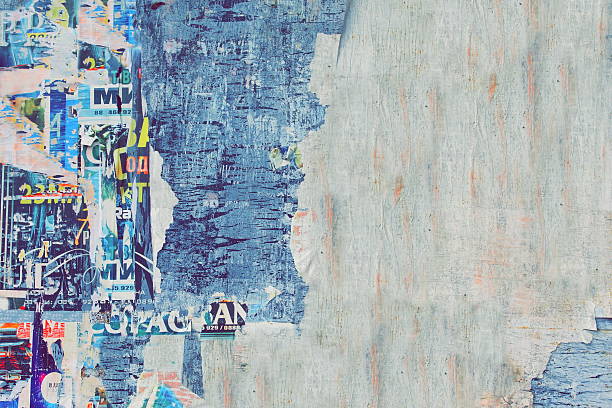

Partager cet article :
Donnez une note du produit :
Clément Poulain
Auteur en chef
Je travaille en freelance depuis plus de 7 ans. Cela m'impressionne toujours quand je trouve de nouvelles choses et les dernières connaissances. Je pense que la vie est illimitée mais je ne connais pas de limites.
Voir tous les articlesLaissez un avis
Donnez votre avis pour les articles HitPaw